如今已步入夏季,高温环境下使用电脑可能会对各项性能造成影响。无论是日常玩游戏、视频剪辑,还是进行渲染等高负载任务,及时掌握设备的温度状况都显得尤为重要。那么,该如何查看电脑温度呢?接下来将为你推荐几种简单高效的温度监控方法,帮助你找到最适合自己的方式。
一、借助品牌官方管理工具
不少电脑品牌会提供专属的硬件监控与管理系统,例如华硕的 Armoury Crate 或联想的 Lenovo Vantage。这类软件通常集成了温度检测、风扇调节、性能模式切换等功能,方便用户全面掌控设备状态。
1、访问对应品牌官网,下载适用于你设备的管理工具,如“Armoury Crate”。
2、安装完成后启动程序,进入“硬件信息”或“系统健康”界面。
图片来源:ASUS
3、即可查看 CPU、GPU、硬盘等关键部件的实时温度。
二、利用驱动人生实现全面监测
对于非品牌机用户,或希望快速获取完整硬件温度信息的使用者,驱动人生是一个功能强大且操作简便的选择。它不仅能实时监控温度,还支持驱动自动更新、硬件状态检测等多项系统维护功能。
1、首先,在电脑上下载并安装驱动人生PC版客户端。
2、打开软件后,点击“硬件检测”>“运行监测”选项。
3、系统将展示 CPU、显卡、硬盘等核心硬件的温度数据,并支持动态刷新。
4、此外,驱动人生还提供一键升级显卡驱动功能,有效避免因驱动过旧导致的性能瓶颈。
百度·度咔剪辑
度咔剪辑,百度旗下独立视频剪辑App
3
查看详情
三、使用Windows内置性能监视器
如果你偏好不安装第三方软件,Windows 系统自带的“性能监视器”(Perfmon)也能在一定程度上协助监测温度相关数据。
1、按下 Win + R 键打开运行窗口,输入 perfmon 后回车。
2、进入“性能监视器”界面,点击左侧的“性能监视器”选项。
3、点击顶部绿色“+”按钮,添加传感器项,例如“Thermal Zone Information”。
4、若硬件支持,即可看到部分温度读数(部分老旧设备可能无法显示)。
四、通过 BIOS/UEFI 界面查看温度
在开机过程中进入 BIOS 或 UEFI 设置界面,大多数主板都会显示当前 CPU 和主板的温度信息,适合用于排查开机即高温的问题。
1、重启电脑,在品牌 Logo 出现时迅速按下 Del、F2 或 F10 键进入 BIOS。
2、在设置界面中查找“Hardware Monitor”、“PC Health Status”或类似选项。
3、即可查看 CPU、主板等组件的实时温度数值。
总结来看,如果你追求操作简便、功能全面,希望在一个界面内完成温度监控与系统维护,驱动人生无疑是极具实用性的选择。它兼容各类 Windows 设备,不受品牌限制,适合长期使用,值得每位用户尝试。
以上就是电脑温度监控软件哪个好用?电脑温度监控软件推荐的详细内容,更多请关注php中文网其它相关文章!
相关标签:
go windows 电脑 工具 ios win 华硕 windows 传感器
大家都在看:
windows无法访问共享电脑 原因及解决方法指南
桌面一直显示激活windows怎么办 解决方法详解
设备有问题windows已将其停止代码43 原因及解决指南
Windows无法激活0xc004f213 原因及解决方法分享
Windows无法完成格式化怎么办 5种方法超好用!